زمانی که ویندوز را نصب میکنید، در مراحل نصب میتوان زبان سیستم عامل را انتخاب کرد و همینطور زبانهایی برای تایپ کردن مشخص کرد. اما اگر در طول نصب ویندوز این کار را انجام ندادهاید، اضافه کردن زبانهای جدید و یا تغییر زبان سیستم، بسیار ساده است. به خصوص در ویندوز ۱۰ که نیازی به استفاده از دیسک نصب ویندوز نیست و معمولاً تمام فایلهای زبان، از قبل به ویندوز اضافه شده است. در ادامه روش تغییر و تنظیم زبان ویندوز ۱۰ را بررسی میکنیم.
با تغییر دادن زبان سیستم در ویندوز ۱۰، در بخشهای مختلف تغییرات اعمال میشود. به عنوان مثال در صفحهی لاگین و حتی شروع به کار ویندوز هم زبان تغییر میکند. اگر در حال حاضر زبان ویندوز ۱۰ شما به گونهای است که نمیتوانید مفهوم جملات و عبارتها را درک کنید و تنظیمات را تغییر دهید، کافی است به اسکرینشاتهایی که در ادامه ارایه میکنیم، دقت کنید و مسیر تغییر زبان ویندوز را طی کنید.
توجه کنید که با استفاده از زبانی به جز انگلیسی، تمام بخشها فارسی نمیشود. بنابراین با استفاده از زبان فارسی به عنوان زبان اصلی ویندوز، انتظار نداشته باشید که همه چیز کاملاً فارسی شود. به علاوه برای کاربران معمولی که به اسامی انگلیسی بخشهای مختلف ویندوز عادت کردهاند، عبارتهای فارسی کمی ناشناخته است و ممکن است برخی بخشها و تنظیمات و گزینهها را به راحتی پیدا نکنند.
چگونه زبان سیستمی ویندوز ۱۰ را تغییر دهیم؟
- در منوی استارت روی آیکون چرخدندهایشکل اپلیکیشن Settings کلیک کنید.
- در اپ ستینگس روی گزینهی Time & language کلیک کنید.
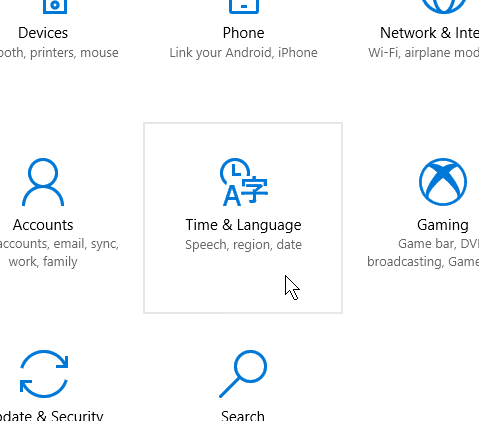
- در ستون چپ روی Region & language کلیک کنید.
- در سمت راست برای اضافه کردن زبان جدید در بخش Languages روی Add a language کلیک کنید.
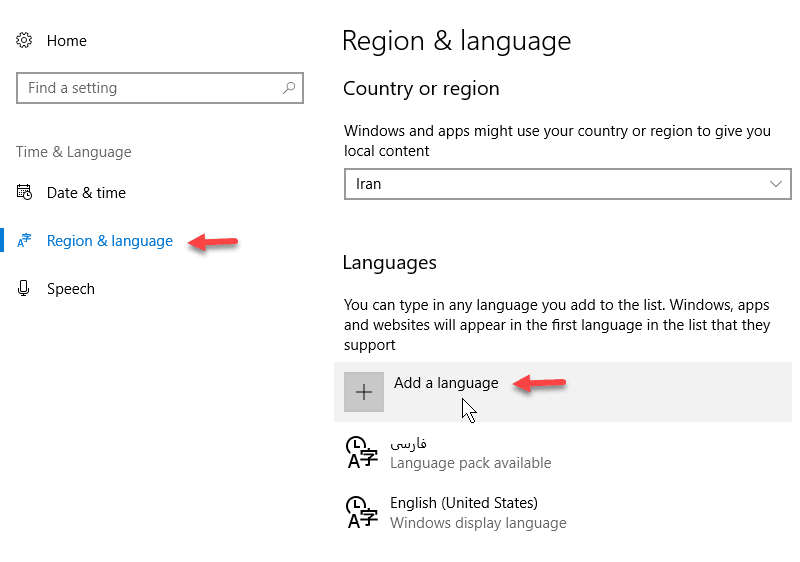
- زبان موردنظر خود را از لیست زبانها انتخاب کنید. توجه کنید که میتوان از قابلیت جستجوی بالای صفحه نیز برای یافتن زبان موردنظر استفاده کرد.
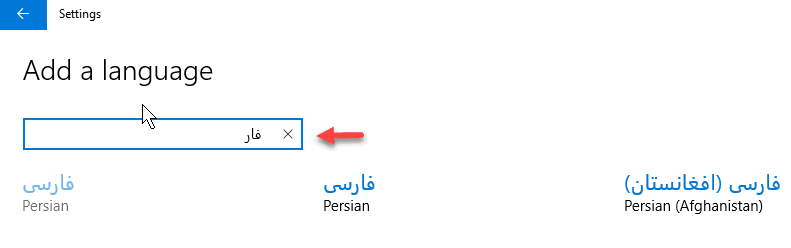
- به تب Region & language برگردید و این بار روی زبان جدید یا یکی از زبانهای موجود کلیک کنید و سپس روی دکمهی Options کلیک کنید.
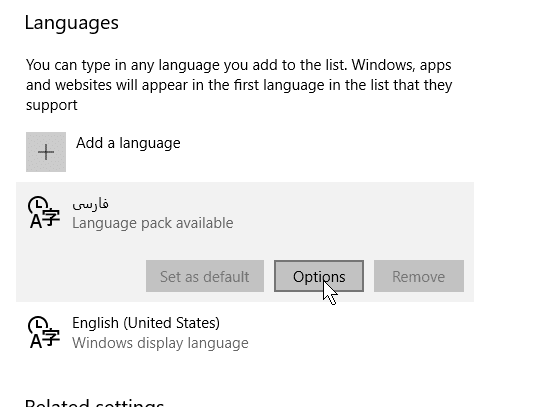
- درصورت نیاز به دانلود فایل اضافی، دکمهی Download Language Pack در این بخش دیده میشود. روی آن کلیک کنید و منتظر بمانید تا دانلود و نصب پکیج زبان جدیدی که اضافه کردهاید، به پایان برسد. عبارت Language pack installed به این معنی است که نصب بستهی زبان جدید به پایان رسیده است.
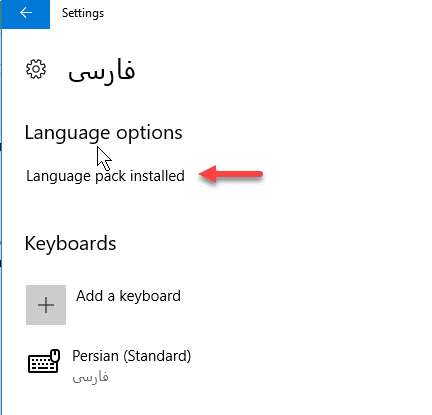
- برای تنظیم کردن زبان جدید به عنوان زبان سیستمی ویندوز (که با زبانهای کیبورد متفاوت است!!) میبایست در لیست زبانها روی زبان موردنظر خود کلیک کرده و سپس روی دکمهی Set as default کلیک کنید.
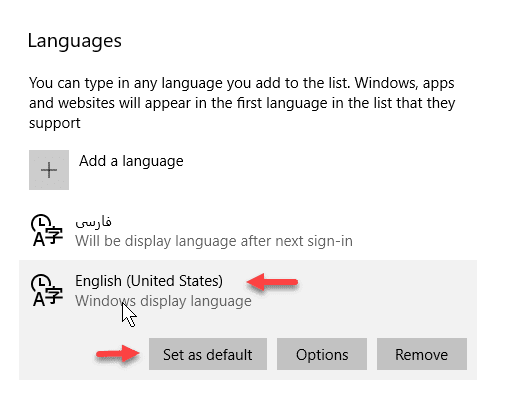
همانطور که در توضیحات تصویر زیر مشاهده میکنید، تغییرات پس از ریاستارت کردن یا خروج از حساب کاربری اعمال میشود.
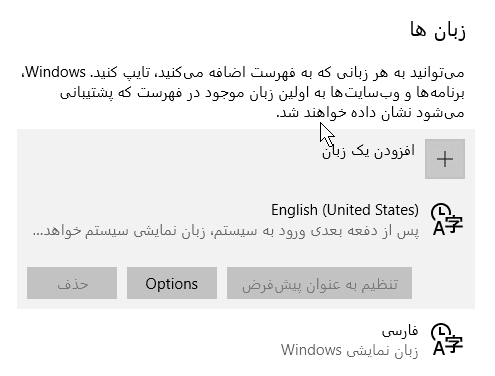
چه بخشهایی از ویندوز ۱۰ با تغییر زبان، فارسی میشود؟
با انتخاب زبان سیستمی فارسی در ویندوز ۱۰، موارد بسیار زیادی فارسی میشود. به عنوان مثال منوی استارت:

و قابلیت سرچ که از این پس برای دسترسی به بخشهایی مثل کنترل پنل، باید معادل فارسی آن که صفحهی کنترل است را وارد کرد!
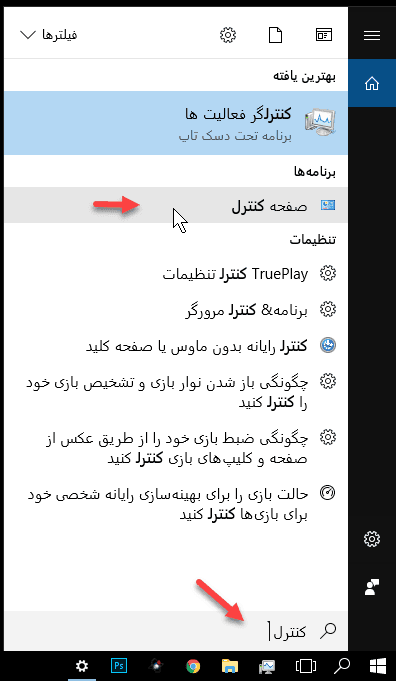
اپلیکیشن Settings و همینطور کنترل پنل فارسی میشود:
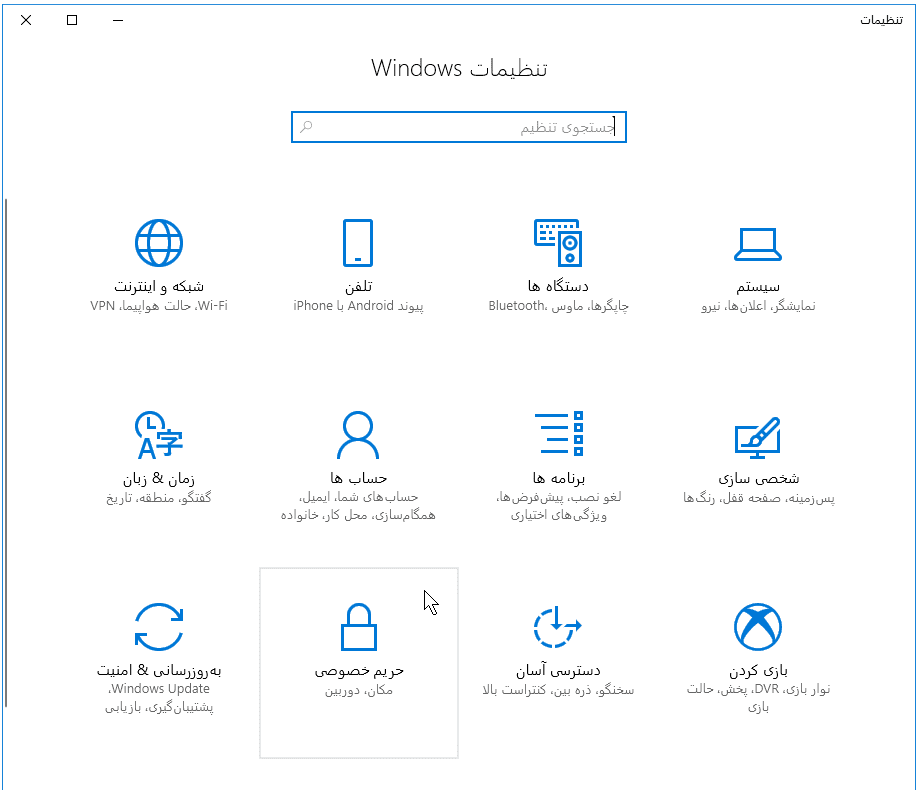
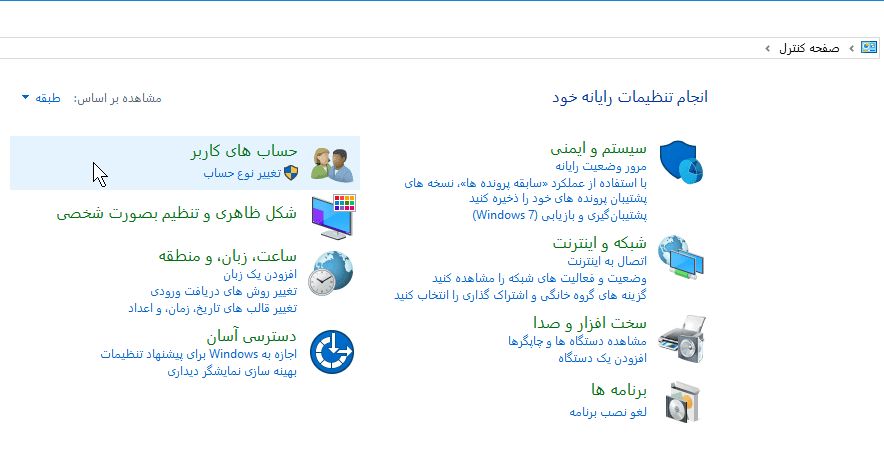
اگر دقت کرده باشید چیدمان نیز راستچین شده و مثل زبان انگلیسی، منوی استارت در سمت چپ صفحه واقع نشده است. این تغییر زبان و چیدمان حتی در اپهای جانبی که کمپانیهای بزرگ تولید کردهاند، مثل گوگل کروم نیز دیده میشود:
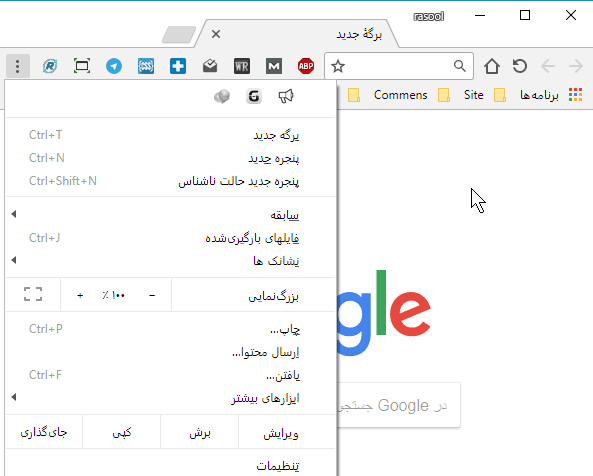
اگر میخواهید نرمافزارهایی مثل Photoshop یا مجموعهی آفیس نیز زبان فارسی داشته باشند، باید به تنظیماتی که در این نرمافزارها پیشبینی شده مراجعه کنید و همه چیز از طریق ویندوز تغییر نخواهد کرد.

انیمه
#سریال خاندان اژدها
#آشپزی
#خراسان جنوبی